Si ya te aburriste de ver esto cada vez que inicias tu pc, y quisieras tener algo mas llamativo (ya ves como somos de vanidosos!), pues bien eso se puede arreglar. Sigue viendo mas abajo.
Este es gfxboot, un grub mas al estilo de suse (para los que lo conozcan, sabran lo bonito que se ve) que seguramente les llamara mas la atencion que el anterior. Si quieres tenerlo solo sigue los siguientes pasos.
Primero debes desinstalar el grub anterior. Puedes buscarlo en synaptic y marcarlo para desinstalar o bien, abrir una consola y teclear:
sudo apt-get remove grub.
Debes descargar ahora el paquete gfxboot desde la siguiente pagina y correrlo para que se instale:
http://kanotix.com/debian/pool/main/g/grub-gfxboot/
http://kanotix.com/debian/pool/main/g/grub-gfxboot/grub-gfxboot_0.97-11_i386.deb
Ahora en la consola, instala el gfx directamente a tu disco de arranque, si no sabes cual es, puedes abrir el archivo /boot/grub/menu.lst. Seguro tu sabrás cual es el sistema operativo que es dueño del grub. Lo que aparezca en root puedes tomarlo como referencia, solo sumale 1 al numero que aparece y entonces puedes ejecutar lo siguiente según lo que te halla resultado:
Aqui en el ejemplo corresponderia lo siguiente:
sudo grub-install /dev/sda4
Lo siguiente es conseguir un tema para el gfx, puedes buscar en gnome-look.org con la palabra clave “gfx”. Aqui te dejo uno que me gusto. Una vez conseguido el tema debes copiarlo a la carpeta del grub, asi que desde consola pon.
sudo cp tutema /boot/grub/
Recuerda que debes usar la ruta del tema que bajaste para poderlo copiar.
Ahora abre el archivo de configuración del grub con la orden siguiente desde consola
sudo gedit /boot/grub/menu.lst
Haz espacio en la primera linea y agrega lo siguiente. Donde tutema corresponde al nombre del archivo que acabas de copiar a la carpeta del grub.
gfxmenu /boot/grub/tutema
Guarda los cambios y al reiniciar podras ver como aparece el nuevo grub.
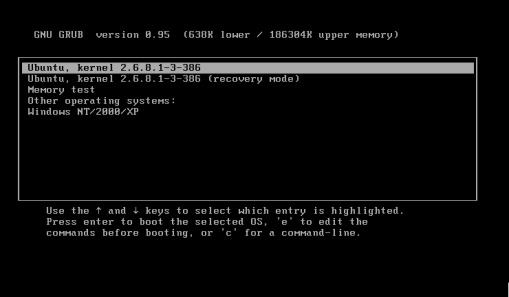
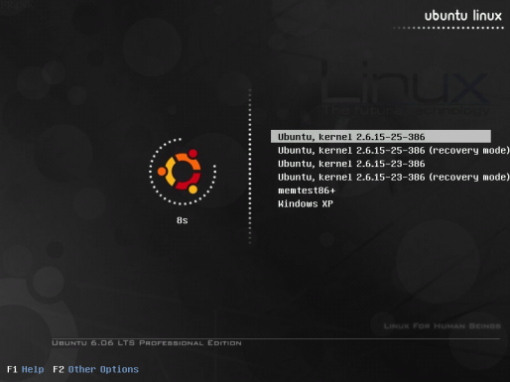

Hola!
Esta muy interesante lo que dices
me gusto y si tienes razon es muy
aburrido ver lo mismo de siempre
solo tengo una duda los nombre
solitos se ponen y lo puedes cambiar
ya vez que salen muchos o muy largo
pero fuera de eso me gusto y pues lo
voy aplicar jeje a ver k pasa
ta wonito yupi!!!
pues sigue haciendo mas cosas pa
ubuntu sale
nos vemos te cuidas
bye kiss mil jeje tkm niño
Bueno, los nombres no se ponen solitos, pero pss luego puedo poner un post sobre como adornar el menu que aparece, pero te puedo adelantar que usando el gato (#) puedes comentar lineas en el archivo menu.lst para que asi no aparezcan los ubuntus en modo de recuperacion (recovery mode) o el memtest.
Para cambiarle el nombre solo busca donde dice «title» (en el mismo archivo de menu.lst) y ahi veras que tiene ese nombre largo que dices, solo cambialo por el que quieras y guardalo.
Recuerda además que este es un archivo de sistema asi que debes abrilo desde consola agregando al inicio el comando sudo para asi poder guardar los cambios.
Saludos
chido!!
Hey tengo un error realizo todo bien desinstalo el grub, pero a la hora de instalarlo de nuevo en la unidad que me corresponde me sale un error, dale un vistazo a mi terminal:
Aqui puedes observar como fue que desinstale mi grub:
linuxlap@linuxlap-laptop:~$ sudo apt-get remove grub
[sudo] password for linuxlap:
Leyendo lista de paquetes… Hecho
Creando árbol de dependencias
Leyendo la información de estado… Hecho
Se instalaron de forma automática los siguientes paquetes y ya no son necesarios.
menu imagemagick
Utilice «apt-get autoremove» para eliminarlos.
Los siguientes paquetes se ELIMINARÁN:
grub startupmanager
0 actualizados, 0 se instalarán, 2 para eliminar y 22 no actualizados.
Se liberarán 1978kB después de desempaquetar.
¿Desea continuar [S/n]? s
(Leyendo la base de datos …
118446 ficheros y directorios instalados actualmente.)
Desinstalando startupmanager …
Desinstalando grub …
Procesando activadores para menu …
Procesando activadores para man-db …
Bueno hasta ahi todo bien pero a la hora de señalarle la unidad me sale el siguiente error te dejo la codificacion desde el principio en el que pongo la orden de instalar el grub:
linuxlap@linuxlap-laptop:~$ sudo grub-install /dev/sda5
The file /boot/grub/stage1 not read correctly.
Y pues ahi se queda no logro instalar el grub como tu lo indicas, bueno espero me ayudes en aclarar mi duda.
Si ya he visto lo que dices, la vdd yo no sabia de la incompatibilidad de este gfx con la version 8.10 de ubuntu (la cual me supongo estas usando). Este problema no se da en la 8.04, que fue donde lo instale. Intenta ir al link de descarga del gfx, pero el que no es directo. Ahí podras ver las diferentes versiones, intenta con la mas nueva
chamo tengo problemas en esta parte…
Lo siguiente es conseguir un tema para el gfx, puedes buscar en gnome-look.org con la palabra clave “gfx”. Aqui te dejo uno que me gusto. Una vez conseguido el tema debes copiarlo a la carpeta del grub, asi que desde consola pon.
sudo cp tutema /boot/grub/
Recuerda que debes usar la ruta del tema que bajaste para poderlo copiar.
ve lo ke me aparece en la consola…..
root@fernando-laptop:/home/fernando# sudo cp /home/fernando/gfxboot /boot/grub/
cp: se omite el directorio «/home/fernando/gfxboot»
root@fernando-laptop:/home/fernando#
no se como copiar el tema ke descargue a la carpeta del grub….
estoy usando ubuntu hardy heron..
al ejecutar la orden incluye la ruta completa del archivo, por ejemplo:
sudo cp /home/pepe/message.ubugray /boot/grub
en vez de solo indicar la carpeta, me avisas como te fue
Como le agrego password al gfxboot ???
[…] Instalar gfxboot: ¡un grub mas bonito! « Blog de Pepe […]